Benchmarked: Hva er det beste filkomprimeringsformatet?

Det er på tide å komprimere noen filer, så hvilket format bruker du? Zip, RAR, 7z, eller noe annet? Vi utførte noen benchmarks for å bestemme hvilket format som gir deg maksimal komprimering.
Kompresjonsforhold er ikke den eneste faktoren selvfølgelig. Noen av disse formatene er bare enklere å bruke fordi de er integrert i stasjonære operativsystemer, mens noen krever tredjepartsprogramvare.
Komponenter for filkomprimering
Dette er mer komplisert enn det ser ut til. Hvor mye komprimering du oppnår, vil ikke bare avhenge av arkivtype du lager, men i programmet du bruker til å komprimere det og innstillingene du bruker. Vi sitter fast med populære applikasjoner ved standardinnstillingene for komprimering for å forenkle ting.
I stedet for å rote med noen av de vanlige filtypene her - som Word DOCX-dokumenter, som allerede bruker en form for zip-komprimering og JPG-bilder, som også bruker en form for kompresjon - vi bestemte oss for å komprimere noen installerte PC-spill. Spillene inneholder grafikk, musikk, tekstfiler, kjørbare filer og forskjellige andre forskjellige typer filer, så de er et godt virkelige datasett med ulike typer filer.
Først installerte vi Bastion og komprimerte mappen - om 863 MB i størrelse med musikk, grafikk, kjørbare filer og ulike typer dokumenter:
- Zip (Windows 8.1): 746 MB (86,4% av originalstørrelsen)
- Zip (WinZip): 745 MB % av den opprinnelige størrelsen)
- RAR (WinRAR): 746 MB (86,4% av originalstørrelsen)
- 7z (7-Zip): 734 MB (85% av originalstørrelsen)
Neste komprimert Hotline Miami, som er 654 MB data:
- Zip (Windows 8.1): 316 MB (48,3% av originalstørrelsen)
- Zip (WinZip): 314 MB (48% av originalstørrelsen)
- RAR (WinRAR): 307 MB (46,9% av originalstørrelsen)
- 7z (7-Zip): 301 MB (46% av originalstørrelsen)
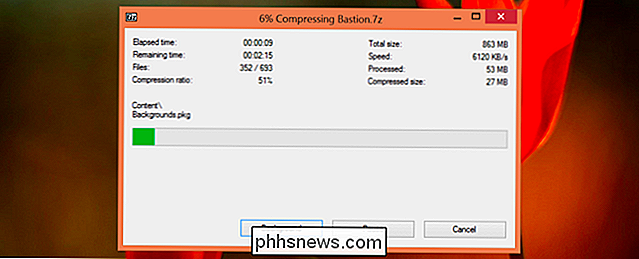
Og vinneren er ...
Vinneren ved ren komprimering er 7z, noe som ikke er overraskende for oss. Vi har sett 7z på toppen av filkomprimeringsbenkerne gang på gang. Hvis du vil komprimere noe for å bruke så lite plass som mulig, bør du definitivt bruke 7z. Du kan til og med skru opp kompresjonsinnstillingene for å spare enda mer plass, selv om det vil ta lengre tid å komprimere og dekomprimere.
Samlet sett kom Zip og RAR ganske nær hverandre. WinZip slo ikke ut den integrerte Windows-støtten for å lage Zip-filer med så mye. Kort sagt, anbefaler vi:
- F eller Maksimal komprimering : Lag 7z arkiver med 7-Zip.
- For brukervennlighet og maksimal kompatibilitet : Opprett zip-filer med funksjonen integrert i operativsystemet ditt. For eksempel, i Windows, velg noen filer i Windows Utforsker eller Filutforsker, høyreklikk dem, pek på Send til, og velg komprimert (zippet) mappe.
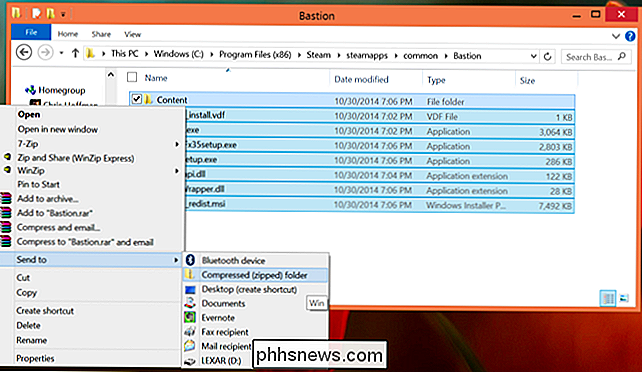
Operativsystemstøtte
Hvis du bare komprimerer filer til eget bruk kan du bruke hvilket filformat du liker. Noen arkivformater er imidlertid mer interoperable og fungerer utenom boksen på forskjellige operativsystemer uten å installere tredjeparts programvare. Hvis du sender arkivet til noen andre, eller du sender dem på nettet, vil du sannsynligvis bruke et format som mottakerne har tilgang til med mindre oppstyr.
Her er formatene integrert i populære operativsystemer:
- Windows : Kun Zip. Denne funksjonen ble lagt tilbake i Windows XP, så praktisk talt alle Windows-brukere kan opprette og trekke ut zip-filer.
- Mac OS X : Zip støttes, og det er også andre arkivtyper som .tar.gz og .tar. bz2 ... 7z og .rar vil kreve tredjepartsprogramvare.
- Linux : Zip blir vanligvis støttet utenom boksen. 7z og RAR-filer vil fungere i standardprogrammer som File Roller, men du må først installere de riktige kommandolinjeverktøyene fra pakkebehandleren din først. Tarformater som .tar.gz og .tar.bz2 støttes også utenom boksen på Linux.
- Chrome OS : Zip og RAR støttes begge. Tar.gz og tar.bz2 kan også åpnes i Fil-appen, og innholdet kan hentes ut.
Windows er den største stikkontrollen her - den støtter bare Zip-filer, så Zip er det mest universelle formatet. Hvis du jobber med Mac eller Linux, kan du bruke et .tar-format i stedet. 7z er minst støttet - det er ikke integrert i noe operativsystem, så du må installere et program for å åpne .7z arkiver. Men hvis du vil ha det beste kompresjonsforholdet mulig, er 7z veien å gå.
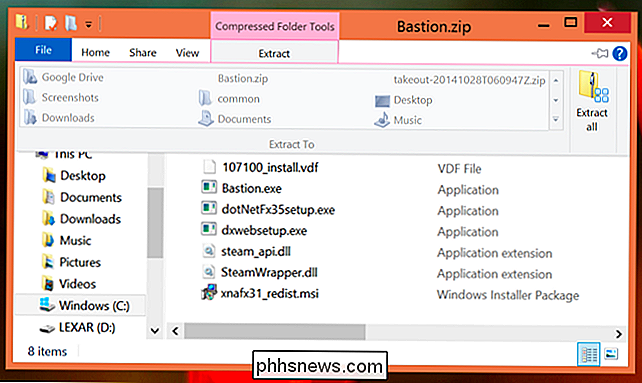
Alle kompresjonsbenkene er tøffe. Du får forskjellige resultater med forskjellige data og typer data. Vi er fornøyd med våre samlede resultater, men du kan se forskjellige resultater når du komprimerer ulike typer data.

Slik får du Apple Watch-skjermen til å holde seg lenger
Klokkeflaten på Apple Watch vises når du løfter håndleddet og gjemmer seg igjen når du senker håndleddet. Du kan også vekke skjermen ved å trykke på den, som viser visningsflaten i 15 sekunder som standard, men dette kan forlenges til 70 sekunder. Hvis du bruker klokken din som en enkel lommelykt eller hvis du trenger å referer til noe på klokken din i lengre tid enn 15 sekunder, kan denne nye våkne skjermtiden være nyttig.

Hvordan identifisere nettverksmisbruk med Wireshark
Wireshark er den sveitsiske hærkniven av nettverksanalysverktøy. Enten du leter etter peer-to-peer-trafikk på nettverket ditt eller bare vil se hvilke nettsteder en bestemt IP-adresse har tilgang til, kan Wireshark jobbe for deg. Vi har tidligere gitt en introduksjon til Wireshark. og dette innlegget bygger på våre tidligere innlegg.



